ویرایشگر Rapid Environment: ویرایشگر متغیرهای محیطی برای ویندوز 11/10
Rapid Environment Editor ( RapidEE ) یک ابزار ویرایش متغیر محیطی است که به شما یک رابط کاربری گرافیکی(GUI) کوچک زیبا می دهد که به مدیریت مقادیر محیطی کمک می کند. ویرایشگر مقادیر پیشفرض Windows Environment میتواند مشکلات زیادی ایجاد کند - زیرا ممکن است به طور تصادفی مسیر اشتباهی را وارد کنید و فضاها یا کاراکترهای خاص را حذف کنید. با استفاده از این ابزار، میتوانیم از چنین اشتباهاتی جلوگیری کنیم، زیرا Rapid EE دارای یک Error Checker داخلی است که به طور خودکار نام مسیرها و نام فایلهای نامعتبر را بررسی میکند، که به نظر من بسیار مفید است، زیرا نیازی نیست که شما یک متخصص فناوری باشید. فرد برای ایجاد چنین تغییراتی.
درباره(Read about) : مسیرهای متغیرهای محیطی سیستم و کاربر بخوانید.(System & User Environment Variables Paths.)
ویرایشگر Rapid Environment(Environment Editor) برای سیستم های ویندوز(Windows)
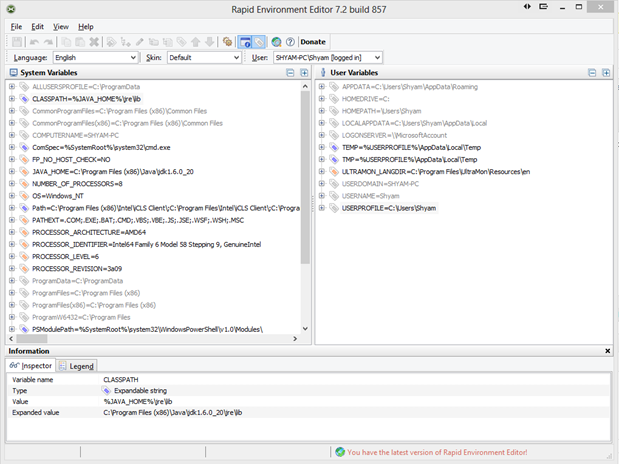
Rapid Environment Editor دو ستون دارد، یکی برای متغیرهای سیستم(System Variables) و دیگری برای متغیرهای کاربر(User) . متغیرهای محیط دارای یک درخت قابل ویرایش هستند که درک و تأیید مسیر را بسیار آسانتر میکند. با کلیک راست روشن کنید. همانطور که در تصویر زیر نشان داده شده است، گزینه های مختلفی برای مدیریت مقادیر به شما نشان می دهد.
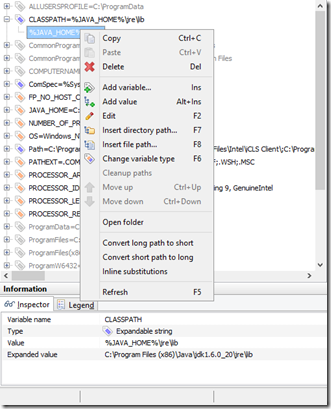
Rapid EE از File Explorer پشتیبانی می کند ، بنابراین مجبور نیستید مسیر را تایپ کنید. فقط(Just) با استفاده از File Explorer مسیر را مرور کنید و مسیر را انتخاب کنید. کلیک راست کرده و گزینه Insert directory را انتخاب کنید تا File , Explorer را دریافت کنید . همچنین میتوانید مقادیر را با یک ویژگی کشیدن و رها کردن مجدد سازماندهی کنید. یکی دیگر از ویژگی های مفید، امکان پشتیبان گیری از مقادیر به صورت کلید رجیستری است تا در صورت خرابی، همیشه بتوانید نسخه پشتیبان کلید رجیستری را برای بازگرداندن تغییرات خود بازیابی کنید.
Rapid EE همچنین از پارامترهای خط فرمان پشتیبانی می کند. می توانید نحو و نحوه استفاده و لینک دانلود را از اینجا(here)(here) بیابید . این برنامه همچنین از حالت قابل حمل پشتیبانی می کند، بنابراین برای متخصصان فناوری اطلاعات حمل آن به سایت مشتری آسان است. برای انجام این کار فقط یک rapidee.iniفایل خالی در فهرست برنامه ایجاد کنید.
به طور خلاصه، این یک برنامه کوچک خوب است و به جرأت می توانم بگویم که یک برنامه ضروری برای متخصصان فناوری اطلاعات است - یک افزودنی خوب برای جعبه ابزار USB شما.(In short, it is a nice little application and I dare say it’s a must-have application for IT Professionals – a good addition to your USB Toolkit.)
بخوانید(Read) : چگونه یک متغیر محیطی PATH را در ویندوز اضافه یا ویرایش کنیم .
Related posts
Best رایگان Network Monitoring Tools برای Windows 10
System & User Environment Variables در Windows 10 توضیح داد
چگونه برای اضافه کردن Environment Variables به Context Menu در Windows 10
RSAT از دست رفته DNS server ابزار در Windows 10
چگونه برای باز کردن System Properties در Windows 10 Control Panel
EventSentry Light: رایگان System and Log Monitoring software
System Restore Points حذف شده یا از دست رفته در Windows 10 گم شده است
چگونه برای ایجاد یا بازگرداندن System Image در Windows 10
در حالی که تلاش برای پیکربندی این دستگاه به عنوان یک DC خطایی رخ داده
Fix System قطع CPU usage بالا در Windows 11/10
نحوه زمان بندی System Restore امتیاز در Windows 10
نحوه اجرای DISM در Windows 11/10 برای تعمیر Windows System Image
نحوه بوت شدن در گزینه های بازیابی سیستم ویندوز 11/10
چگونه برای اضافه کردن Registry Editor به Control Panel در Windows 10
خطا هنگام باز کردن Group Policy Editor محلی در Windows 10
Run DISM Offline برای تعمیر Windows 10 System Image backup
Splwow64.exe - System Error هنگام چاپ بر روی ویندوز 10
چگونه برای نشان دادن Details pane در File Explorer در Windows 10
چگونه App Notifications را با استفاده از Registry Editor در Windows 10 خاموش کنیم
چگونه به تغییر پیش فرض System Font در Windows 10
